Tartalomjegyzék
A következő hiba jelentkezett az SFC /SCANNOW parancs futtatásakor, a rendszerfájlok javítására egy Windows 10-es számítógépen: "A Windows erőforrás-védelem sérült fájlokat talált, de néhányat nem tudott javítani. A részletek a CBS.Log windir\Logs\CBS\CBS.log-ban találhatók. Például C:\Windows\Logs\CBS\CBS\CBS.log."

Ez a bemutató útmutatást tartalmaz a "A Windows erőforrásvédelem sérült fájlokat talált, de néhányat nem tudott javítani" hiba megoldására, amikor az SFC /SCANNOW parancsot futtatja a Windows 7, 8 és 10 operációs rendszerben.
FIX A Windows erőforrás-védelem sérült fájlokat talált, de nem tudta javítani
Módszer 1. Ellenőrizze és javítsa a merevlemez hibáit.Módszer 2. Javítsa ki a Windows korrupciós hibáit a Rendszerfrissítési készenléti eszközzel (DISM).Módszer 3. Futtassa az SFC-t biztonságos módban.Módszer 4. Futtassa az "SFC /SCANNOW" parancsot a Windows helyreállítási környezetéből (WinRE).Módszer 5. Vizsgálja meg az SFC SCAN részleteit.Módszer 6. Javítsa a Windows 10-et egy helybeni frissítéssel. Módszer 1. Ellenőrizze és javítsa a merevlemez hibáit.
Először is ellenőrizze és javítsa ki a merevlemezen található esetleges hibákat a CHKDSK parancs segítségével. Ehhez:
1. Nyissa meg a parancssort rendszergazdaként.
2. A parancssorban adja meg a következő parancsot, és nyomja meg a Írja be a címet. : *
- chkdsk /R
Megjegyzések:
1. Újra kell indítania a számítógépet, ha a CHKDSK parancsot futtatja a rendszermeghajtón.
2. Alapértelmezés szerint a CHKDSK parancs, ellenőrzi a fő C: Ha a C: meghajtó ellenőrzése után egy másik meghajtón (pl. az "E:" meghajtón) akarja javítani a hibákat, akkor váltson át arra a meghajtóra (pl. a következő billentyűvel E: & préselés Írja be a címet. ), és adja meg ugyanazt a parancsot.
2. módszer: A Windows korrupciós hibáinak javítása a Rendszerfrissítési készenléti eszközzel (DISM).
A System Update Readiness eszköz a Microsoft eszköze, amely képes kijavítani a Windows korrupciós hibáit.
- Windows 7, Vista & Server 2008 :
1. Töltse le és mentse el az asztalára a Windows verziójának megfelelő Rendszerfrissítési készség eszközt.
2. A letöltött fájl (pl. Windows6.1-KB947821-v34-x86.msu) telepítéséhez kattintson duplán.
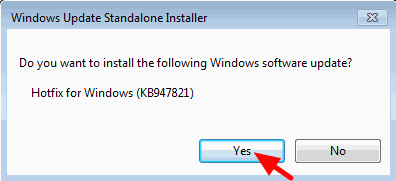
3. Ha a telepítés befejeződött, indítsa újra a számítógépet.
4. Végül nyissa meg a parancssort rendszergazdaként, és adja meg a következő parancsot:
- sfc /scannow Windows 10, 8, 8.1 és Server 2012 :
1. Kattintson a jobb gombbal a Windows Start gombra  és válassza a Parancssor (admin).
és válassza a Parancssor (admin).
2. A parancssor ablakban írja be a következő parancsot, és nyomja meg a Lépjen be:
- Dism.exe /Online /Cleanup-Image /Restorehealth
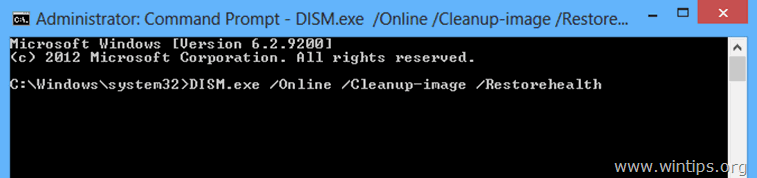
3. Legyen türelemmel, amíg a DISM megjavítja az alkatrészraktárat.
4. Ha a művelet befejeződött, értesítést kell kapnia arról, hogy az alkatrésztároló sérülése kijavításra került.
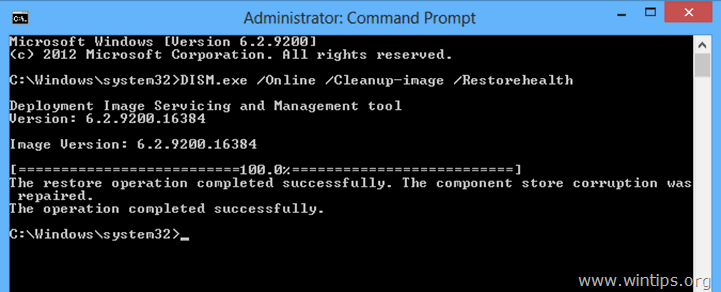
5. Végül adja meg az SFC parancsot (az adminisztratív parancssorban):
- sfc /scannow
3. módszer: Futtassa az SFC-t csökkentett módban.
1. Sajtó Windows  + R billentyűkkel töltse be a Fuss párbeszédpanel.
+ R billentyűkkel töltse be a Fuss párbeszédpanel.
2. Típus msconfig és nyomja meg a Írja be a címet. .
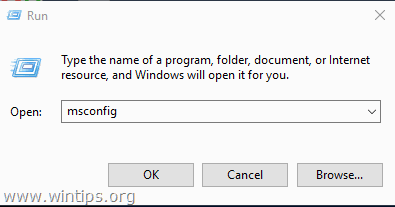
3. Kattintson a Boot lapot, majd ellenőrizze a Biztonságos indítás opció.
4. Kattintson a címre. OK és újraindítás a számítógépét.
Megjegyzés: Ha befejezte a munkát, nyissa meg újra a Rendszerkonfigurációs segédprogramot, és törölje a " Biztonságos indítás " lehetőséggel a Windows normál indításához.
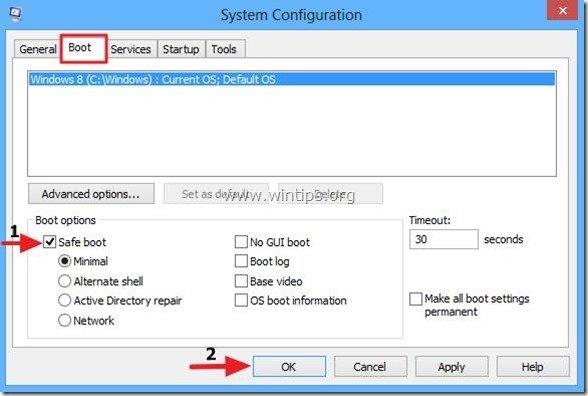
5. Végül adja meg az SFC /SCANNOW parancsot (a közigazgatási parancssorban).
4. módszer: Futtassa az "SFC /SCANNOW" parancsot a Windows helyreállítási környezetből (WinRE).
Egy másik módszer az SFC hiba "A Windows erőforrásvédelem sérült fájlokat talált, de nem tudta kijavítani" javítására az SFC /SCANNOW parancs offline futtatása. Részletes utasításokat találsz ebben a cikkben: Hogyan futtassuk az SFC OFFLINE parancsot.
Módszer 5. Vizsgálja meg az SFC SCAN adatait.
A következő módszer a "Windows Resource Protection found corrupt files" (A Windows erőforrásvédelem hibás fájlokat talált) SFC-ben történő megoldására az SFC részleteinek vizsgálata a CBS.LOG fájlban. Ehhez:
1. Nyissa meg a parancssort rendszergazdaként.
2. Adja meg a következő parancsot.
findstr /c:"[SR]" %windir%\Logs\CBS\CBS.log >"%userprofile%\Desktop\sfcdetails.txt"
3. Ezután navigáljon az asztalára, és nyissa meg az "sfcdetails.txt" fájlt a jegyzettömbben, hogy megnézze, mely fájlok sérültek, és cserélje ki őket egy jó másolatra.
6. módszer. A Windows 10 javítása helyben történő frissítéssel.
A Windows 10 problémák javításának utolsó módszere a Windows 10 javítás-frissítés elvégzése. Ehhez a feladathoz kövesse a részletes utasításokat ebben a cikkben: Hogyan javítsuk a Windows 10-et.
Ennyi! Tudasd velem, ha ez az útmutató segített neked, hagyj egy megjegyzést arról, hogy melyik módszer működött neked. Kérlek, kedveld és oszd meg ezt az útmutatót, hogy segíts másoknak.

Andy Davis
Rendszergazda blogja a Windowsról





